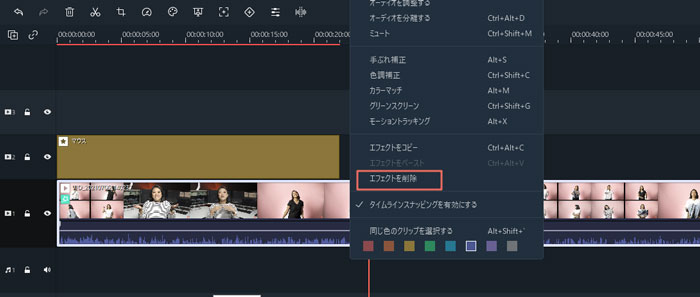Filmora 使い方ガイド
Windows版
FAQ
よくある質問への回答
- Windows版
- Mac版
ARステッカーを追加
Filmora V10.5には、感情を高めたり、リアクションを強調したり、動画に個性を加えたりできるARステッカーという機能が付属されています。 顔追跡ARステッカーは画像ベースのエフェクトであり、猫、クマ、パンダ、コアラ、ウサギ、メガネなど、可愛くて楽しいエフィクトが沢山含まれています。
例えば、ハートアイズのARステッカーを適用すると、そのステッカーが人の目のあたりに自動的に追加され、人の目と一緒に動くようになれます。
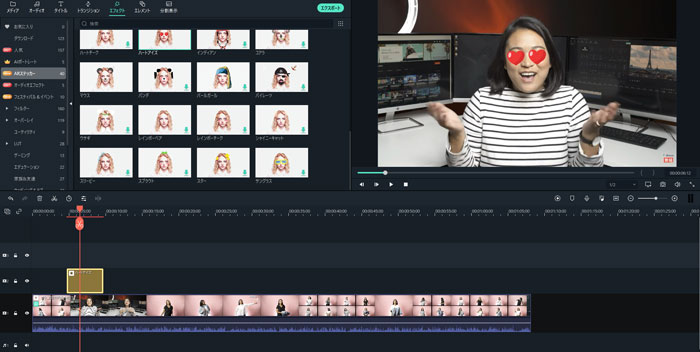
注:ARステッカーは、カメラに向かっている方に適用するのは最も効果的です。フレーム内に複数の人がいる場合では、ARステッカーは検出された方の顔に適用されることになります。
動画で人にARステッカーを追加する方法
他のフィルターを追加する方法と同じく、ARステッカーを動画に追加するのができます。
タイムラインで選択した動画クリップをクリックし、「エフィクト」タブに移動して、「ARステッカー」を選択します。
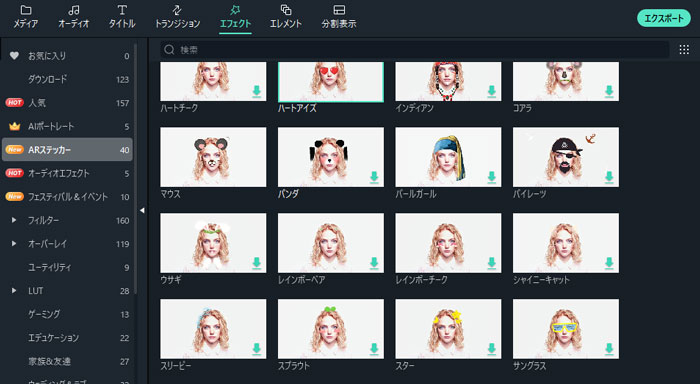
ARステッカーをダブルクリックしてプレビューします。その後、それを動画トラックにドラッグしてから、ドロップします。こうして、選択されたクリップにステッカーを追加することもできますし、タイムラインの動画の上のトラックにドロップして、エッジを調整するのもできます。
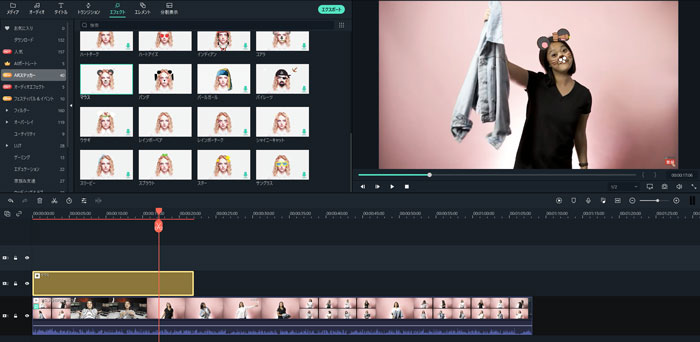
動画を再生すると、ARステッカーの効果がプレビューできます。上記の手順を繰り返して、動画に複数のARステッカーを追加するのができます。
適用されたARステッカーを削除するには、選択したクリップをダブルクリックし、動画編集パネルに移動して、動画エフェクトを下にスクロールします。
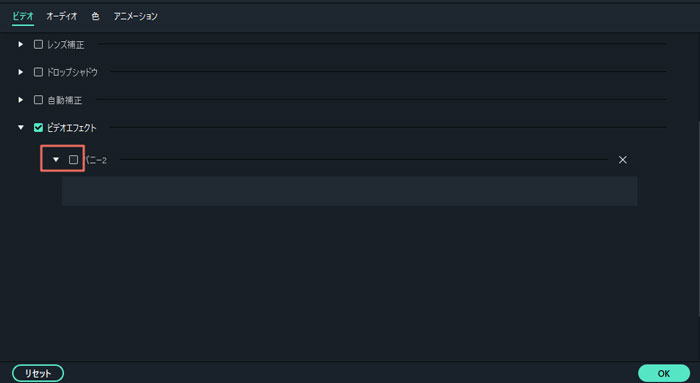
ARステッカーをアンチェックしたり、Xアイコンをクリックしたりすれば、ARステッカーを適用された動画クリップから削除できます。
注:選択した動画クリップを右クリックして、「エフェクトを削除」をクリックすると、適用されていた全部のARステッカーや他のフィルターやオーバーレイも完全に削除されることになります。